Win10自动更新怎么关闭 |
您所在的位置:网站首页 › win10专业版如何取消自动更新设置 › Win10自动更新怎么关闭 |
Win10自动更新怎么关闭
|
当前位置:系统之家 > 系统教程 > Win10自动更新怎么关闭
四种彻底关掉Win10自动更新技巧
时间:2023-10-16 14:13:04 作者:娜娜 来源:系统之家 1. 扫描二维码随时看资讯 2. 请使用手机浏览器访问: https://m.xitongzhijia.net/xtjc/20171218/115099.html 手机查看 评论 反馈  网盘下载
Win10 22H2 64位 官方专业版镜像 V19045.3570
网盘下载
Win10 22H2 64位 官方专业版镜像 V19045.3570
大小:4.54 GB类别:官方原版系统 最近有Win10用户反映,很经常电脑用着用着,就开始自动更新了,而且每次系统更新的时间还很长,导致想要使用电脑进行其他操作都无法进行,这让用户非常烦恼,但又不知道该怎么关闭自动更新。那么,Win10自动更新要怎么关闭呢?下面我们来看看小编分享的几种方法吧。 一. 禁用Windows Update服务 1. 同时按下键盘 Win + R,打开运行对话框,然后输入命令 services.msc ,点击下方的“确定”打开服务,如下图所示。 
2. 找到 Windows Update 这一项,并双击打开,如图所示。 
3. 双击打开它,点击“停止”,把启动类型选为“禁用”,最后点击应用,如下图。 
4. 接下再切换到“恢复”选项,将默认的“重新启动服务”改为“无操作”,然后点击“应用”“确定”。 
二. 在注册表中关闭Win10自动更新 1. 同时按下 Win + R 组合快捷键,打开运行对话框,然后输入命名 regedit,然后点击下方的「 确定 」打开注册表,如下图所示。 
2. 在注册表设置中,找到并定位到 [HKEY_LOCAL_MACHINE--->SYSTEM--->CurrentControlSet--->Services--->UsoSvc],然后在右侧找到“Start”键。 
3. 点击修改,把start值改成16进制,值改为“4”,然后点击「 确定 」保存数据,如图所示。 
4. 如果在右侧有“FailureActions”键,右键点击修改该键的二进制数据,将“0010”. “0018”行的左起第5个数值由原来的“01”改为“00”,完成后,点击下方的“确定”即可,如下图所示。(如果没有FailureActions项无须更改) 提示:鼠标双击数字,即可修改该键的二进制数据。 
三. 禁用任务计划里边的Win10自动更新 1. 同时按下 Win + R 组合快捷键打开““运行”窗口,然后输入“taskschd.msc”,并点击下方的“确定”打开任务计划程序,如图所示。 
2. 在任务计划程序的设置界面,依次展开 任务计划程序库 -> Microsoft -> Windows -> WindowsUpdate,把里面的项目都设置为 [ 禁用 ] 就可以了。(我这里边有四个任务,你的电脑里可能只有一个或者更多,右键全部禁用就行了) 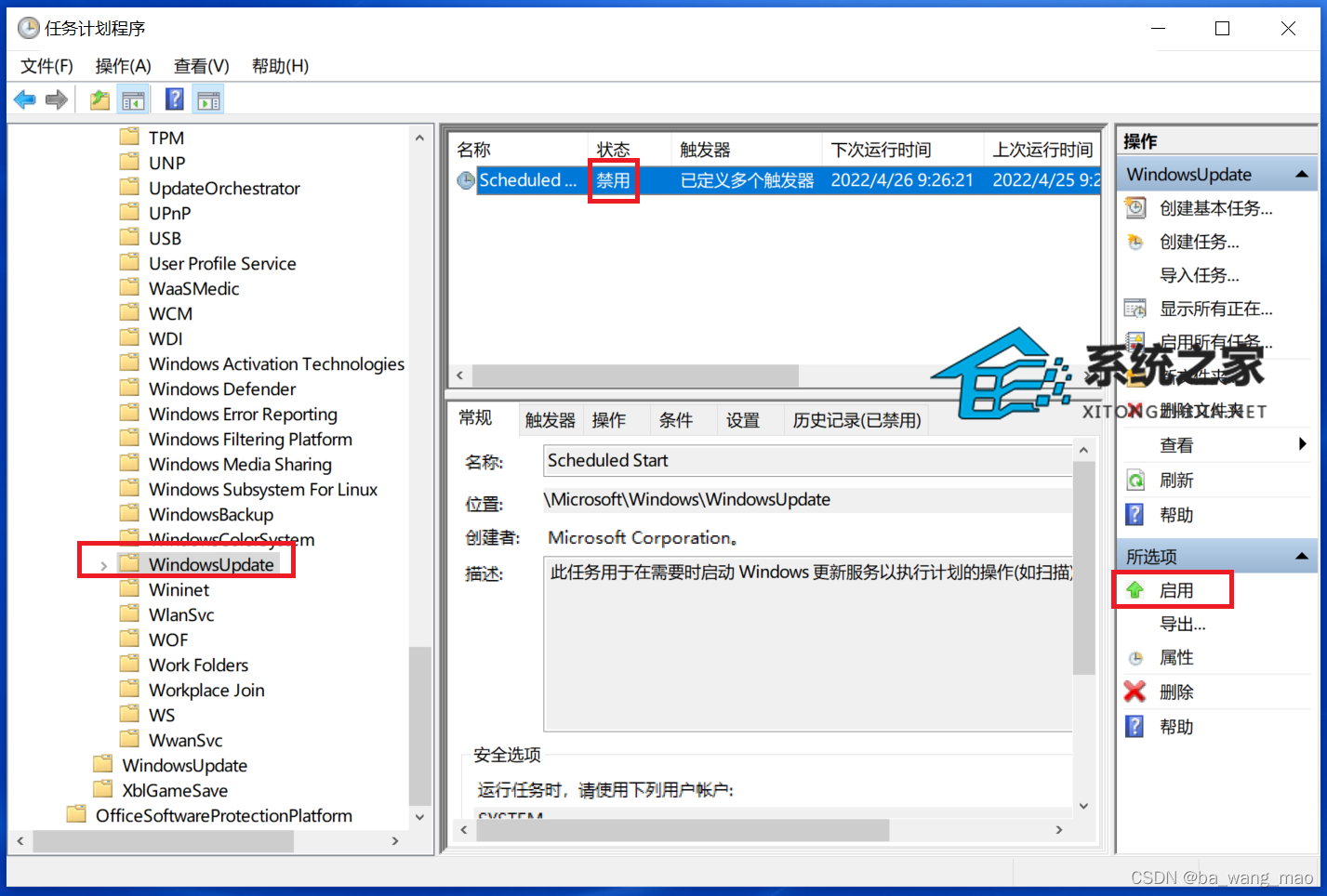
四. 在组策略里关闭Win10自动更新相关服务 1. 同时按下Win + R 组合快捷键打开运行命令操作框,然后输入“gpedit.msc”,点击确定,如下图。 
2. 在组策略编辑器中,依次展开 计算机配置 -> 管理模板 -> Windows组件 -> Windows更新 
3. 然后在右侧“配置自动更新”设置中,将其设置为“已禁用”并点击下方的“应用”然后“确定”,如图所示。 
4. 之后还需要在用户配置->管理模板->windows组件->windows更新中找到“删除使用所有Windows更新功能的访问权限”,选择已启用,完成设置后,点击“应用”“确定”,如图所示。 
以上就是系统之家小编为你带来的关于“四种彻底关掉Win10自动更新技巧”的全部内容了,希望可以解决你的问题,感谢您的阅读,更多精彩内容请关注系统之家官网。 标签 Win10更新怎么关闭 自动更新Win10系统下Adobe Photoshop CS2运行不了怎么办? 下一篇 > Win10使用ClearType设置解决字体发虚的方法 相关教程 Win10暂停更新了还是会自动更新怎么办? Win10更新暂停到指定时间怎么设置-Win10系统... 如何让Windows10不更新-设置Win10系统不更新... Win10暂停更新已达到限制解决教程 华为笔记本怎么设置不更新系统?华为电脑如何... 华硕Windows10更新怎么关闭?三种方法分享 如何禁止Win10更新Win11?Win10设置不更新Win... Win10系统有必要经常更新吗?Win10长期不更新... Win10注册表关闭自动更新方法分享 Win10如何关闭win11自动更新?Win10关闭win11...
Win10打印机共享0x0000709怎么解决?打印机操作无法完成错误0x0000709解决方法 
Win10 ltsc是什么版本?Win10 Ltsc版和普通版有什么区别? 
机械革命如何进入bios?机械革命进入bios的操作方法 
0xc0000225是什么原因?怎么解决? 发表评论共0条  没有更多评论了
没有更多评论了
评论就这些咯,让大家也知道你的独特见解 立即评论以上留言仅代表用户个人观点,不代表系统之家立场 |
【本文地址】
今日新闻 |
推荐新闻 |